O uso da função IF com MSGBOX no VBA é muito simples! Se você ainda não sabe usar a MSGBOX no VBA, temos um tutorial específico no link abaixo:
Caso você não saiba como criar um módulo no VBA, veja esse link:
A função IF no VBA, trabalha quase da mesma forma da função SE do Excel. Essa função é capaz de realizar teste lógicos, com base em critérios, e resultando verdadeiro ou falso.
Logo a seguir, usaremos a função IF para emitir uma MSGBOX, caso o resultado seja verdadeiro.
Baixe a planilha para praticar o que foi ensinado neste tutorial:
Função IF com MSGBOX no VBA
Abaixo, temos a pontuação 10 dentro da célula “B4”. Nosso objetivo é criar um código que exiba uma mensagem, caso a pontuação for maior 8 e dentro dessa caixa de mensagem, aparecerá a frase: “Pontuação Alta”.
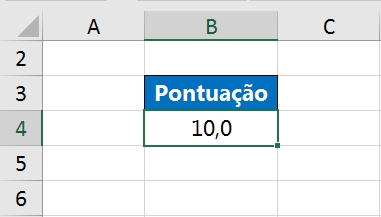
Elaboramos o seguinte código, dentro do módulo do VBA. Confira:
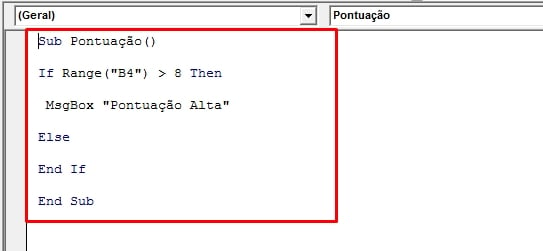
Se a pontuação for maior que 8, então uma caixa de mensagem aparecerá com a frase: “Pontuação Alta”. Porém, se não for maior que 8, então não acontecerá nada.
Antes de iniciar o código acima, proponho entendermos como ele funciona:
Sub Pontuação(): Inicialização do código, nome definido “Pontuação”. O nome é preferêncial;
If Range(“B4”) > 8 Then: Se o conteúdo de dentro da célula “B4” for maior que 8, então..;
MsgBox “Pontuação Alta”: O termo Msgbox (Caixa de mensagem), será exibido junto com a frase “Pontuação Alta”;
Else: Se não for maior que 8;
End If: Então, finalize a função If;
End Sub: E encerre o código.
Para colocar o código em ação, entre dentro do VBA e pressione a tecla “F5”. Finalizando, teremos o resultado abaixo:
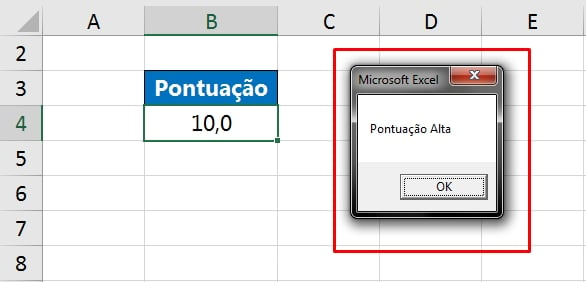
E para confirmar a mensagem, pressione o botão “Ok”.
Você pode realizar mais testes com a função IF no VBA. No exemplo abaixo, colocamos “Pontuação Baixa”, caso a nota for menor que 7:
If Range(“B4”) < 7 Then,
Msgbox “Pontuação Baixa”

Também, poderíamos mudar o intervalo “Range” e especificar outra célula, caso o valor se encontre em outro local. Veja:
Range(“A10”)
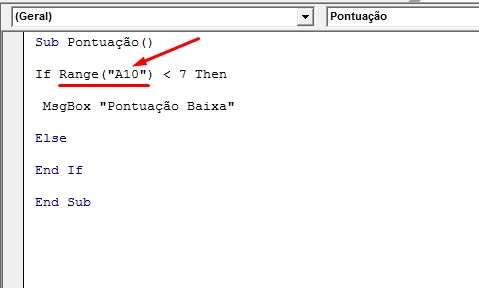
Concluindo, esse foi uns dos métodos que podemos utilizar a função IF, junto a MSGBOX no VBA.
Curso de Excel Completo: Do Básico ao Avançado.
Quer aprender Excel do Básico ao Avançado passando por Dashboards? Clique na imagem abaixo e saiba mais sobre este Curso de Excel Completo.
Por fim, deixe seu comentário sobre o que achou, se usar este recurso e você também pode enviar a sua sugestão para os próximos posts.
Até breve!
Artigos Relacionados Ao VBA:
- Deletar Conteúdo das Células ao Clicar Em Cima – VBA
- Usando o VBA Para Dizer Qual Célula Foi Selecionada
- Abrir Arquivo do Excel Com VBA






![INSERIR-DATAS-NAS-ABAS-DO-EXCEL-[VBA] Inserir Datas nas Abas do Excel [VBA]](https://ninjadoexcel.com.br/wp-content/uploads/2023/06/INSERIR-DATAS-NAS-ABAS-DO-EXCEL-VBA-304x170.jpg)







